Dans ce tutoriel, nous allons découvrir comment changer de groupe de travail dans Windows 11. Il est parfois nécessaire de modifier le groupe de travail dans Windows 10, par exemple lorsque vous travaillez avec des systèmes d’exploitation plus anciens chez vous qui ne peuvent pas vous détecter ou lorsque vous avez un NAS configuré pour un groupe spécifique. Quelle que soit la raison, cet article vous aidera à le modifier.
N.B: Dans les réseaux informatiques, un groupe de travail est un ensemble d’ordinateurs sur un réseau local (LAN) partageant des ressources et des responsabilités communes. Les groupes de travail permettent de partager facilement des fichiers, des imprimantes et d’autres ressources réseau.S’agissant d’une conception de réseau poste à poste (P2P), chaque ordinateur du groupe peut à la fois partager et accéder aux ressources s’il est configuré pour le faire.
Télécharger Windows 12 Iso 64 bits et 32 bits pour Pc
Comment Changer le groupe de travail dans Windows 10
Suivez les étapes ci-dessous pour changer le groupe de travail dans Windows 10
- Avec le bouton droit de la souris, cliquez sur l’ icône Démarrer et choisissez Système . Si vous avez un appareil tactile, cliquez et maintenez le bouton Démarrer, puis appuyez sur le bouton Système.
Clic droit sur Démarrer » Système
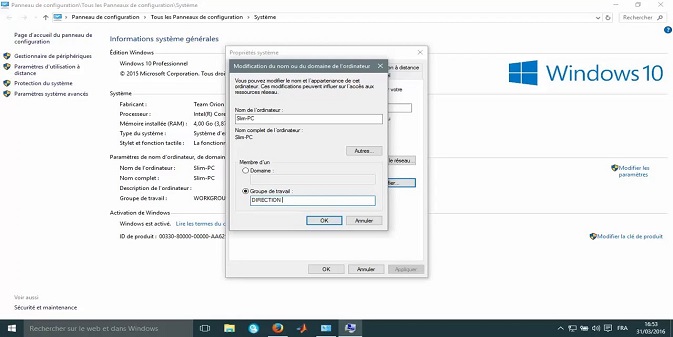
- Sous «Nom de l’ordinateur, domaine et paramètres du groupe», cliquez sur Modifier les paramètres.
Gérer les paramètres
- Sous l’onglet «Nom de l’ordinateur», recherchez le bouton Changer… et cliquez dessus.
Changer le nom du groupe de travail
- Sous «Membre de», modifiez le nom du groupe de travail.
Changer le nom du groupe
- Cliquez ensuite sur OK, puis, à l’invite, redémarrez votre appareil.
Vous devez maintenant modifier avec succès votre groupe de travail et les autres systèmes doivent maintenant pouvoir vous voir, et vous devriez pouvoir les voir. J’espère que cela vous a aidé à modifier les paramètres dans Windows 10.
Comment installer Microsoft Net Framework 3.5 Sous Windows 10/8
